

電子メール スケジュール オプションを使用して、スケジュールを新規作成し、指定した受信者に電子メールでレポートを送信するようカスタマイズできます。
注:Before any email can be sent out (either from the GUI or scheduled), you must first configure the SMTP setting using the Alert Manager.For more information, see the Administration Guide.
新規電子メール レポートの追加
[電子メールのスケジュール]ダイアログ ボックスが開きます。
[新規スケジュール]ダイアログボックスが[一般]タブが選択された状態で開きます。
注:All fields in red are required fields.
![電子メール スケジュール - [一般]タブ。](8212.png)
新規レポート名およびその説明が保存されます。
[電子メール設定]ダイアログ ボックスが開きます。
![電子メール スケジュール - [一般]タブ](8213.png)
注:複数の電子メール アドレスを入力するには、各アドレスをセミコロンで区切る必要があります。
また、スケジュールした電子メールに優先度(高、通常、低)を指定したり、電子メールに記載するコメントを追加したり、件名を入力したりできます(件名を入力しなかった場合、[OK]ボタンをクリックすると、確認を求めるポップアップ ウィンドウが表示されます)。
新しいレポート メール設定が保存されます。
[レポート設定]ダイアログ ボックスが表示されます。
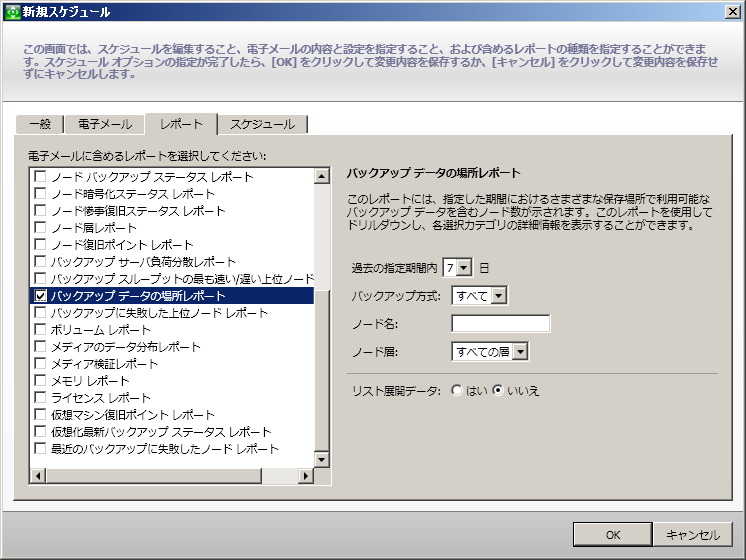
[レポート]タブは、レポート一覧およびレポート パラメータの 2 つの部分から構成されています。左ペインでは、送信するレポートのチェック ボックスをオンにして選択します。レポート名を選択してハイライトすると、右ペインにそのレポートの名前、説明、およびパラメータが表示されます。右ペインで、送信するレポートのパラメータを指定します。これらのパラメータは、スケジュールした時刻にレポートが生成される際に使用されます。
新しいレポート設定が保存されます。
[スケジュール設定]ダイアログ ボックスが開きます。
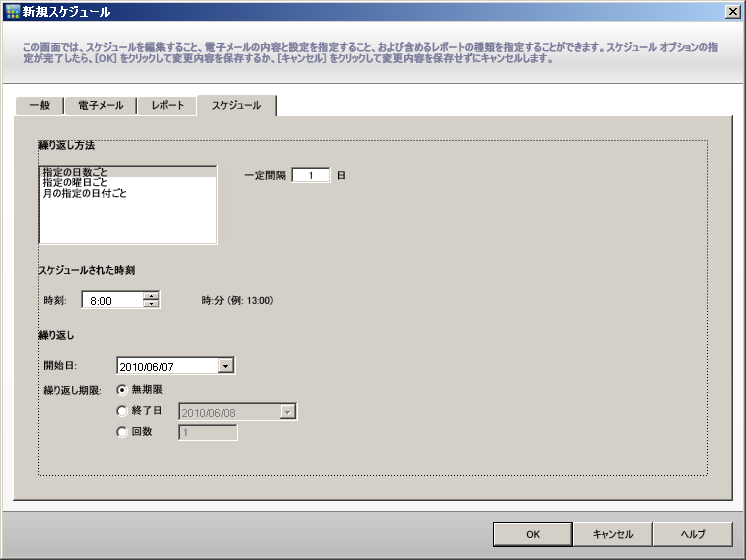
Scheduling information consists of three parts:Repeat Method, Scheduled Time, and Reoccurrence.
[繰り返し方法]スケジュール オプションは 3 つあり、電子メール(指定したレポートを添付)を送信する日を選択できます。
[指定の日数ごと]を選択した場合は、電子メールを送信する間隔を日数で指定します。間隔を 1 に指定した場合、電子メールは毎日送信されます。
[指定の曜日ごと]を選択した場合は、電子メールを送信する曜日(月曜日から日曜日まで)を選択します。複数の曜日を選択できます。デフォルトでは、新規スケジュールは、すべての平日(月曜日から金曜日まで)が設定されています。
[月の指定の日付ごと]を選択した場合は、日付および日付のカウント方向を指定します。カウントする方向は、月の初めから、または月末からを指定します。
電子メールを送信する時刻を指定します。時刻は 24 時間形式で指定します。
スケジュールをアクティブにする日付(繰り返しを開始する日付)および繰り返しスケジュールを終了する時点を指定します。無期限に繰り返すか、終了日まで繰り返すか、指定した回数だけ繰り返すかを選択します。
デフォルトでは、開始日は常に現在の日付(今日)で、スケジュールは無期限で繰り返されます。
電子メールの環境設定および電子メール内容が保存されます。
|
Copyright © 2017 |
|